Hasarlı Laptop Klavyesi Onarmanın 7 Yolu, Etkili Kanıtlanmış!
Klavye, dizüstü bilgisayarın çok önemli olan donanımlarından biridir. Çünkü klavyeyi kullanarak istediğimizi yazabilir ve komut verebiliriz.
Ancak dizüstü bilgisayardaki klavye de çok savunmasızHasarlı. Çalışmayan tuşlardan başlayarak, yanlış tuşlar karakterleri, bir bütün olarak çalışmayan klavyeye girer.
Klavyeden kaynaklanan hasarlargenellikle suya batırılmış, toza ve diğerlerine maruz kaldığı için oluşur. Bu nedenle, bir dizüstü bilgisayar klavyesini onarmak istiyorsak, klavyedeki hasarın nedenini önceden bilmeliyiz.
Ancak dizüstü bilgisayar klavyesinde hasar da sık görülürsebebini bilmiyoruz. Bu durumda, klavyenin neyin zarar görmesine neden olduğunu düşünürken birkaç acil onarım adımını denemeliyiz.
Hasarlı Laptop Klavyesi Nasıl Onarılır
Evde yapabileceğiniz kırık bir dizüstü bilgisayar klavyesini nasıl düzeltebileceğiniz aşağıda açıklanmıştır:
1. Laptop Klavyesinde Kir ve Toz Temizleyin

Resim: Gagenan
Daha önce de belirtildiği gibi, hasarbir dizüstü bilgisayar klavyesinde sık sık meydana gelen toz ve kirden kaynaklanır. Toz ve kir genellikle içindeki düğmeleri kaplayabilmesi için klavye düğmeleri arasına sıkıştırılır.
Dizüstü bilgisayarınız ne kadar uzun olursa, düzenli olarak temizlemezseniz daha fazla toz veya kir sıkışır.
Bu nedenle, dizüstü bilgisayarı sallarken 45-75 dereceye kadar eğerek veya çevirerek kir veya tozu temizlemelisiniz.
Ayrıca, toz ve kirden hızlı bir şekilde kurtulmak için genellikle küçük bir vacoom olan dizüstü bilgisayar klavyesi için özel bir temizleyici kullanarak da temizleyebilirsiniz.
2. Dizüstü bilgisayarınızı yeniden başlatın
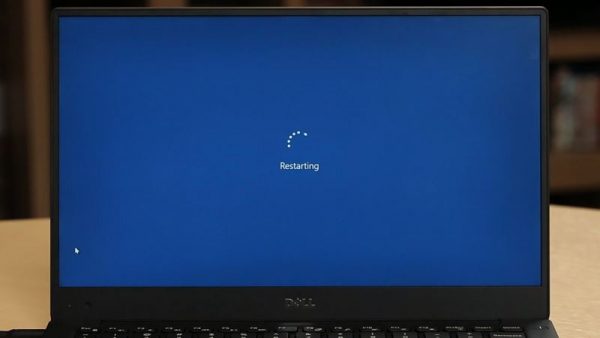
Resim: Oh
Atabileceğiniz bir adımdizüstü bilgisayarı yeniden başlatarak kırık bir dizüstü bilgisayar klavyesini onarın. Bu yöntem, diğer adımları gerçekleştirmeden önce atmanız gereken ilk adımdır.
Ayrıca Oku: Hazırda Bekletme Windows 8 / 8.1 Etkinleştirme Eğitimi
Çünkü dizüstü bilgisayarı yeniden başlatarakişletim sistemindeki yüzlerce sorunu doğrudan düzeltin. Dizüstü bilgisayarınız yeniden başlatılamazsa, dizüstü bilgisayar kapanana kadar güç düğmesine yaklaşık 30 saniye basabilirsiniz. Ve bir süre bekleyin, sonra tekrar açabilirsiniz.
3. Aygıt yöneticisini kontrol edin

Resim: Freepik
Laptop klavyesine neden olan şeylerdüzgün çalışıyor, çünkü sürücüde sorunlar var. Sürücü sorunları genellikle virüs, kötü amaçlı yazılım veya başka bir virüs bulaşmış bir yazılım yüklediğinizde ortaya çıkar. Bu nedenle önce kontrol etmelisiniz. Yöntem çok kolay, sadece Aygıt Yöneticisi'ni açın ve sonra klavyedeki bölüme bakın.
Renkli bir üçgen işareti varsasarı, o zaman dizüstü klavye sürücüsü sorunları yaşıyor. Çözüm, sahip olduğunuz dizüstü bilgisayar üreticisinin sitesinden en son sürücüyü indirebilirsiniz. Bu adım, dizüstü bilgisayarda algılanmayan bir klavyenin sorununu çözebileceği için de yapabilirsiniz.
4. Dizüstü Bilgisayar Klavyesindeki Konektörlere bakın
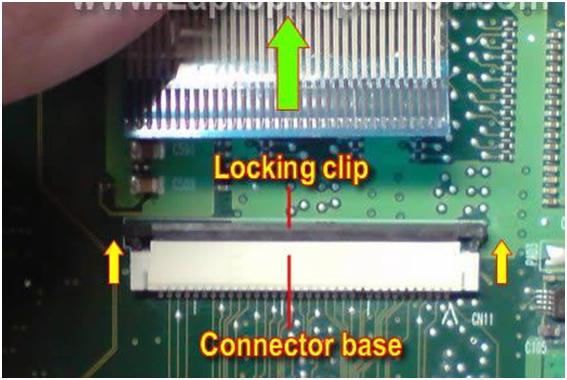
Resim: qbonk
Dizüstü klavyenin yapılamayan nedenlerialgılanan veya hasar gören bir sürücü yüklenerek genellikle aşılabilir. Bununla birlikte, klavyeniz de algılanamazsa, dizüstü klavyenizdeki konektörde azim, bükülme, hasar gibi sorunlar varsa ve hatta bazıları gevşeyebilir.
Ayrıca Oku: Yeni Başlayanlar İçin Linux Mint Nasıl Yüklenir
Bunun için,dizüstü klavyesini açmanızın yolu konektörü yeniden bağlamaktır. Yolları için dizüstü bilgisayarınızı nasıl açacağınızı öğrenmek için Youtube'da birkaç öğretici görebilirsiniz.
5. Sistem Geri Yükleme Gerçekleştirin

Resim: Youtube
Emin olduğunuzda bu yöntem yapılabilirbir programı yükledikten sonra klavye düzgün çalışmıyor. Yöntem oldukça kolaydır, Windows 7 ve Windows 8 için bir örnek vereceğim:
- İlk yol, açabilmeniz Başlat Menüsü
- Sonra sen bak kurtarma
Özellikle Windows XP için aşağıdaki birkaç adımı uygulamanız yeterlidir:
- İlk önce başlangıç
- Sonra menüyü seçin Tüm programlar
- Sonra tıklayın aksesuarlar
- Bundan sonra tıklayabilirsiniz Sistem Araçları ve onu seç Sistem Geri Yükleme
Bunu yaparak, dizüstü bilgisayarınızsorunlu programı yüklediğiniz yere geri döndü. daha önce yüklediğiniz sorunlu programlar otomatik olarak kaybolacaktır.
Bu nedenle, bu yöntemi gerçekleştirmeden önce çeşitli önemli verileri yedeklemeniz önerilir.
6. Dizüstü Bilgisayar Pilini Çıkarın

Resim: TakTikTop.com
Klavye açıksa bu yöntemi kullanabilirsinizDizüstü bilgisayarınız algılanmadı veya çalışmıyor. Çünkü bu şekilde dizüstü bilgisayarınızdaki klavye normalde olduğu gibi çalışabilir. Adımlar oldukça kolaydır, yani:
- Tıklayarak dizüstü bilgisayarı kapatın Kapat
- Ardından dizüstü bilgisayarınızın pilini ve adaptör kablosunu çıkarın
- Bir sonraki izin 1 dakika
- Sonra güç düğmesini basılı tutun. 60 saniye
- Bundan sonra pili tekrar takabilirsiniz
- Ve son olarak dizüstü bilgisayarı tekrar açabilirsiniz
Bu şekilde dizüstü bilgisayarınızdaki klavye düzgün çalışır ve ihtiyaçlarınıza göre kullanılabilir.
7. Num Lock tuşunu kontrol edin

Resim: Tom'un Kılavuzu
Num lock, klavyenin dizüstü bilgisayarda arızalanmasının nedenlerinden biridir. çünkü aktif Num Lock, belirli tuş kombinasyonlarına basmamıza neden olacaktır.
Bu nedenle Num Lock'u bir şekilde kapatmamız gerekiyor, lütfen düğmesine tıklayın FN ile NumLk aynı anda dizüstü klavyenizde. Ancak, basılması gereken bazı dizüstü bilgisayarlar var Caps Lock ve NumLk aynı anda kapatmak için.
Ayrıca Oku: Yeni Başlayanlar İçin PowerISO'yu Kullanmanın 2 Yolu
Google'da arama yapabilir veya dizüstü bilgisayar üreticinizin müşteri desteğinden Num Lock'u nasıl kapatacağınızı öğrenmesini isteyebilirsiniz.
Nasıl yapılır? Kırık bir dizüstü bilgisayar klavyesini düzeltmenin 6 yolu klavye sorununuzu çözebilir mi? önerileriniz veya başka yollarınız varsa, aşağıdaki yorumlar sütununu kullanarak gönderebilirsiniz. Deneme sırasında!








